【网络调试助手下载】网络调试助手CM精装版 v4.2.3 绿色版(支持Win10)
软件介绍
网络调试助手CM精装版是一款十分专业的网络调试工具,集TCP/UDP服务端以及客户端于一体,在服务端上,它能够一次管理多个连接,在客户端上,它能够一次建立多个连接,而且不同的连接之间相互独立,不会有任何的影响,对于广大网络设计、开发、测试人员们来说十分实用。
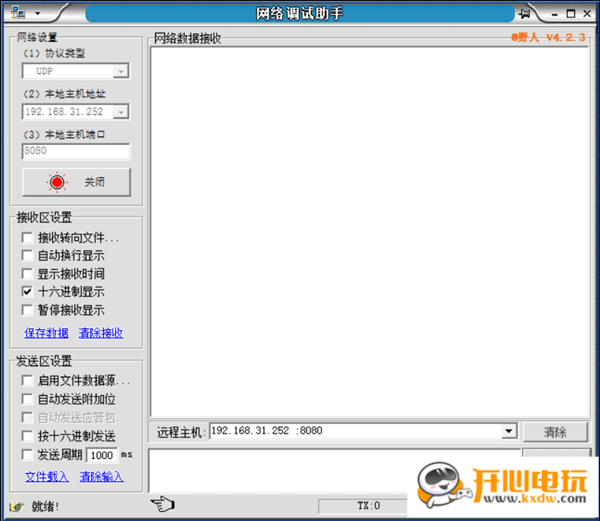
网络调试助手功能介绍
1、适用于各版本windows操作系统,只有一个文件,不需要微软dotNet框架支持。
2、可以作为客户端或服务器端使用:可以在一台PC上同时启动多个网络调试助手,并可设置其中一个作为服务端,其他作为客户端,然后操作客户端去连接开启的服务端。
3、只要协议、地址及端口设置正确就能成功进行连接通信。
4、典型应用场合:通过网络调试助手与自行开发的网络程序或者网络设备进行通信联调。
5、软件支持UDP,TCP协议,集成服务端与客户端,作为服务端时可以管理多个客户端连接;
6、支持单播/广播;
7、支持ASCII/Hex两种模式的数据收发,发送和接收的数据可以在16进制和AscII码之间任意转换;
8、可以自动发送校验位,支持多种校验格式;
9、支持间隔发送,循环发送,批处理发送,输入数据可以从外部文件导入;
10、待发送输入可以保存成多组预定义的快捷输入(最多保存64组),任何时候都可以通过菜单调入预定的数据进行发送,便于通信联调。
11、软件界面支持中/英文(可菜单选项选择切换),默认自适应操作系统的语言环境。
网络调试助手使用教程
1、可以以类似与串口助手的方式工作,连接远程机器的端口或自己开端口让其他机器连接,而后有两个窗口,一个显示接收的数据,一个显示发送的数据,可以以ASCII码与十六进制显示
2、NetAssist网络调试助手TCP通信端口号问题A—TCP Server
3、B—TCP Client
4、端口都设置为8080
5、A发到B的数据,显示receive from IP(A):8080
6、B发到A的数据,显示receive from IP(B):端口多变,不是8080
常见问题
如何使用网络调试助手调试TCP?
一、TCP服务端
1、TCP跟UDP不一样,TCP必须先建立服务端,然后客户端才能去连服务端。在这里我们选择协议类型为TCP Server。
2、然后是服务端所在的IP地址,如下图所示输入,该工具会自动识别到本地IP地址。
3、端口号我们在这里选择8080,如果选择其他的端口号,在建立客户端时要保持一致。
4、然后点击“连接”按钮即可建立服务端,接下来就待客户端来连接。
二、TCP客户端
1、接下来就是建立客户端了,协议类型选择“TCP Client”,如下图所示。
2、服务器IP地址这里是要填写我们要连接到的服务器端的IP地址。
3、然后是服务器的端口号,必须要跟前面设置服务器时一致。
4、点击“连接”按扭即可发起连接,如果连接成功,该按钮将成“断开”字样。
三、收发测试
1、然后就可以随便发数据了,在客户端输入数据,点击发送,数据就可以传输到服务端了。
2、服务器也类似操作,不过服务端可以选择发送数据给特定的对象或者所有连到服务器上的客户端。
下载仅供下载体验和测试学习,不得商用和正当使用。
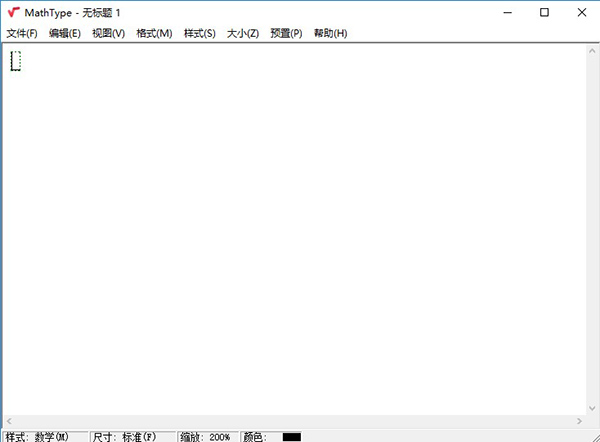
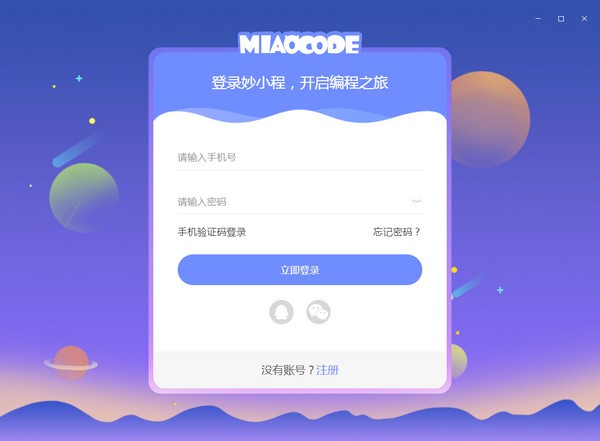
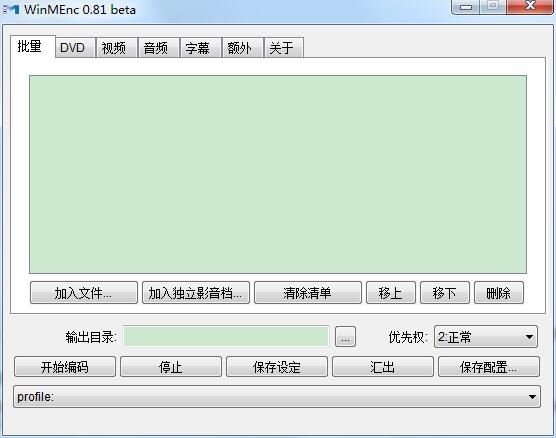
发表评论